时间:2022-07-11 09:23:03 作者:沈文冰 来源:系统之家 1. 扫描二维码随时看资讯 2. 请使用手机浏览器访问: https://m.xitongzhijia.net/xtjc/20220711/246664.html 手机查看 评论 反馈
Win10电脑桌面图标一刷新就乱跑怎么办?有不少朋友会习惯在桌面上点右键刷新,但是突然有一天发现刷新后桌面图标的位置就乱了,或者是重启后图标位置就会发生变化,今天系统之家小编给朋友们来介绍如何解决这个问题,希望对你有帮助。
Win10电脑桌面图标一刷新就乱跑的解决方法
1、第一步,在电脑桌面空白处右击,选择如图所示的“查看”。

2、第二步,点击查看后会出现如图所示的菜单,点击图示的“自动排列图标”。

相关阅读:
有一款桌面布局保存工具DesktopOK可以保存桌面图标的位置,当位置发生比较大的变化时可以快速还原位置。
下载地址:https://www.xitongzhijia.net/soft/12515.html

还有一种桌面图标管理软件可以分区域放置不同类型的图标,例如工作用的文件放一起,娱乐用的放一起,方便自己快速找到想要的文件。
例如小智桌面。
下载地址:https://www.xitongzhijia.net/soft/159720.html
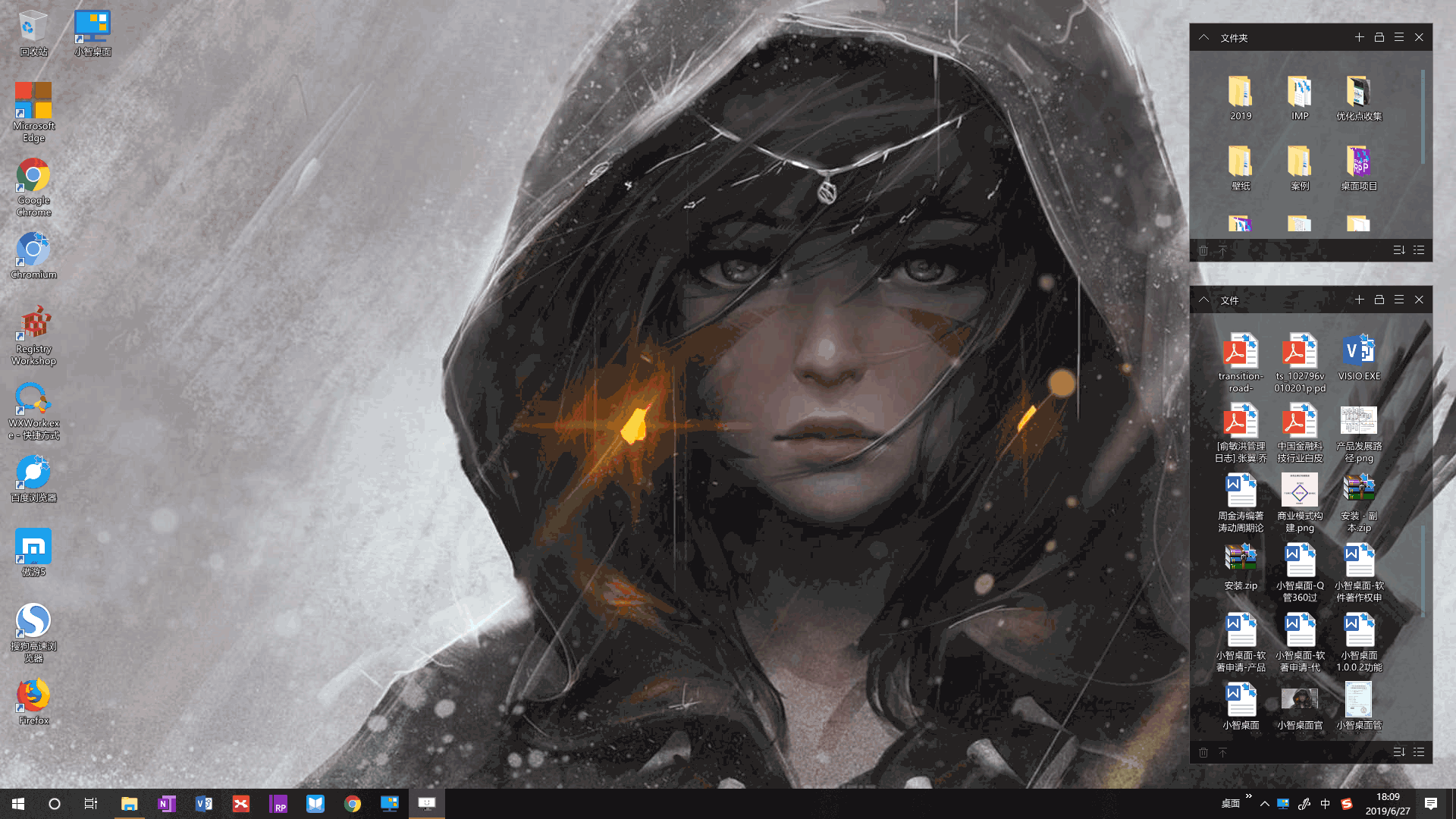
感兴趣的朋友可以尝试一下。
发表评论
共0条
评论就这些咯,让大家也知道你的独特见解
立即评论以上留言仅代表用户个人观点,不代表系统之家立场